Wat te Doen Als Powerbeats Pro Niet Opladen in de Case

Als uw Powerbeats Pro niet opladen, gebruik dan een andere voedingsbron en maak uw oordopjes schoon. Laat de case open terwijl u uw oordopjes oplaadt.
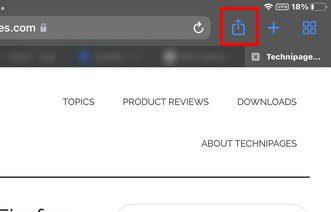
Safari zit vol met geweldige tips en trucs die het gebruik van de browser leuk maken. Maar soms zijn het de simpele functies die u nodig heeft om te onthouden hoe u ze moet gebruiken. Door een site die u vaak bezoekt op uw startscherm op te slaan, kunt u deze met één tik openen. Als u het ooit moet verwijderen, kunt u het eenvoudig verwijderen door deze stappen te volgen.
Hoe u elke site op het startscherm van uw iPad kunt opslaan
Je hebt een ochtendroutine waarbij je je favoriete sites bekijkt om te zien wat er gebeurt. Je opent ze een voor een en typt de hele URL in. Er is een gemakkelijkere manier om toegang te krijgen tot uw favoriete sites en u hoeft maar één keer te tikken. Je hebt snellere toegang door je favoriete sites op je startscherm op te slaan.
U kunt dit doen door Safari te openen en naar de site te gaan die u aan uw startscherm wilt toevoegen. Als je daar eenmaal bent, tik je rechtsboven op het deelpictogram. Het ziet eruit als een doos met een pijl naar boven.

Wanneer u op het pictogram Delen tikt, verschijnt er een klein venster met verschillende opties. De optie Toevoegen aan startscherm is de tweede in de lijst.

Nu ziet u de site die u wilt toevoegen in de lijst en de optie Toevoegen rechtsboven. Zodra u erop tikt, wordt u uit Safari gehaald en komt u op het startscherm terecht, waar u de snelkoppeling naar de site kunt zien. Dat is alles wat er is als u alleen een site op het startscherm van uw iPad wilt vastzetten, maar de deelknop die u onlangs hebt gebruikt, kan u met andere dingen helpen.
Wat het deelpictogram op uw iPad te bieden heeft

Naast het duidelijke delen, kan het Shar-pictogram in Safari u helpen met andere taken. U ziet bijvoorbeeld opties om:

Met de Markup-optie kun je overal op de site plezier hebben en krabbelen. Je kunt kiezen uit verschillende kleuren en potloden. Er is zelfs een heerser. U hebt toegang tot andere opties, zoals tekst, handtekening, vergrootglas en vormen, als u op het pluspictogram tikt. Als u op de stippen tikt, kunt u de optie om met uw vinger te tekenen uitschakelen en automatisch minimaliseren.

Door op de optielink rechtsboven te tikken, kunt u een afbeelding van de site verzenden als automatisch, PDF, Reader, PDF of webarchief. Zoals u kunt zien, kunt u veel meer doen met de knop Delen dan delen. Als u ooit een site van het startscherm wilt verwijderen, drukt u ergens lang op en de pictogrammen beginnen te dansen. Wanneer dit het geval is, ziet u een minteken in de hoek van het pictogram. Tik erop en je ziet een bevestigingsbericht. Tik op Verwijderen, en dat is alles.

Conclusie
Wanneer u een site op het startscherm van uw iPad vastzet, verspilt u geen tijd met het bezoeken van de site. Het is gemakkelijker te vinden en u kunt verschillende sites vastzetten om te zien wat er nieuw is op uw favoriete sites. Dit kan dankzij de deelknop. Maar de deelknop heeft andere opties te bieden. Zolang je daar bent, kun je ze bekijken voor het geval je ze ooit nodig hebt. Hoe handig vind je de deelknop in Safari? Laat het me weten in de comments hieronder, en vergeet niet het artikel te delen met anderen op social media.
Als uw Powerbeats Pro niet opladen, gebruik dan een andere voedingsbron en maak uw oordopjes schoon. Laat de case open terwijl u uw oordopjes oplaadt.
Het behoud van uw apparatuur in goede staat is essentieel. Hier zijn enkele nuttige tips om uw 3D-printer in topconditie te houden.
Hoe te scannen met de Canon Pixma MG5220 wanneer je zonder inkt zit.
Ontdek enkele mogelijke redenen waarom je laptop oververhit raakt, samen met tips en trucs om dit probleem te vermijden en je apparaat koel te houden.
Heb je net een SSD gekocht in de hoop de interne opslag van je pc te upgraden maar weet je niet hoe je een SSD moet installeren? Lees dit artikel nu!
Je maakt je klaar voor een avond gamen en het wordt een grote – je hebt net “Star Wars Outlaws” opgepakt op de GeForce Now streamingdienst. Ontdek de enige bekende workaround die je laat zien hoe je GeForce Now Foutcode 0xC272008F kunt oplossen, zodat je weer Ubisoft-games kunt spelen.
Het onderhouden van uw 3D-printers is zeer belangrijk om de beste resultaten te behalen. Hier zijn enkele belangrijke tips om in gedachten te houden.
Problemen met het vinden van het IP-adres dat je printer gebruikt? Wij laten je zien hoe je het kunt vinden.
Als je onzeker bent of je AirPods voor je Samsung-telefoon moet kopen, kan deze gids je zeker helpen. De meest voor de hand liggende vraag is of de twee compatibel zijn, en het antwoord is: ja, dat zijn ze!
Scroll lock is een toets op de meeste toetsenborden, hoewel de meeste mensen het nooit echt gebruiken. Ontdek het nut en gebruik van scroll lock in moderne software.




